Meerdere SWF-bestanden samenvoegen tot één (inclusief freeware)
Ik heb 2 .swf-bestanden die moeten worden samengevoegd. Is het mogelijk door dat te doen met een gratis, open-source, online app of software?
Hiervoor hebben we een regel JA.
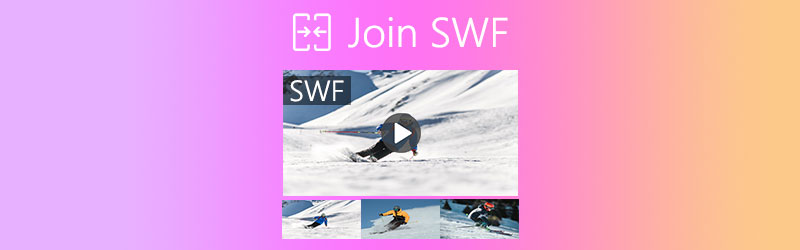
SWF, het ShockWave Flash-bestandsformaat, wordt vaak gebruikt in een webbrowser. Wanneer u online videoclips downloadt, worden deze meestal opgeslagen als SWF.
Het is niet cool om die SWF-videoclips een voor een te openen, vooral niet als je een masterfilm of een volledige aflevering wilt kijken.
Het is dus nodig om meer SWF-bestanden in één bestand samen te voegen.
Zo'n 2 SWF-schrijnwerksoftware hieronder beschreven kan u helpen combineer meerdere SWF-video's in één bestand.

Deel 1. Hoe u SWF-bestanden veilig kunt samenvoegen tot één op pc / Mac
Als u enkele privé-SWF-video's bezit en deze niet riskant wilt maken met online freeware, kunt u de desktop SWF-joiner-software proberen.
Vidmore Video Converter is zo'n SWF-samenvoegprogramma op Windows- en Mac-computers. Het is een alles-in-één video-omzetter en -editor, en het samenvoegen van SWF-bestanden is een van de functies. Zonder een aantal limieten kan het meer SWF-bestanden samenvoegen in de door u gewenste volgorde. Deze software is veilig genoeg en u kunt het hele proces uitvoeren zonder internetverbinding op uw lokale schijf. Bovendien stelt de hardwareversnelling u in staat om snel meer SWF-bestanden samen te voegen.
- Converteer meer dan 200 formaten (video, audio en dvd).
- Bewerk SWF en andere videobestanden (bijsnijden, watermerk, roteren, filters, etc.)
- Maak MV's met video's, afbeeldingen en audio.
- Collage video en foto's om naast elkaar video's te maken.
- Comprimeer grote bestanden, bewerk videometagegevens en doe meer.

Stap 1: voeg SWF-bestanden toe
Download deze SWF-joiner-software gratis op een Windows- of Mac-computer. Start het na een succesvolle installatie.
Sleep uw meerdere SWF-bestanden naar deze software in het hoofdvenster.
Of klik op het Bestanden toevoegen knop in de linkerbovenhoek om meerdere SWF-bestanden of de hele SWF-map te importeren.
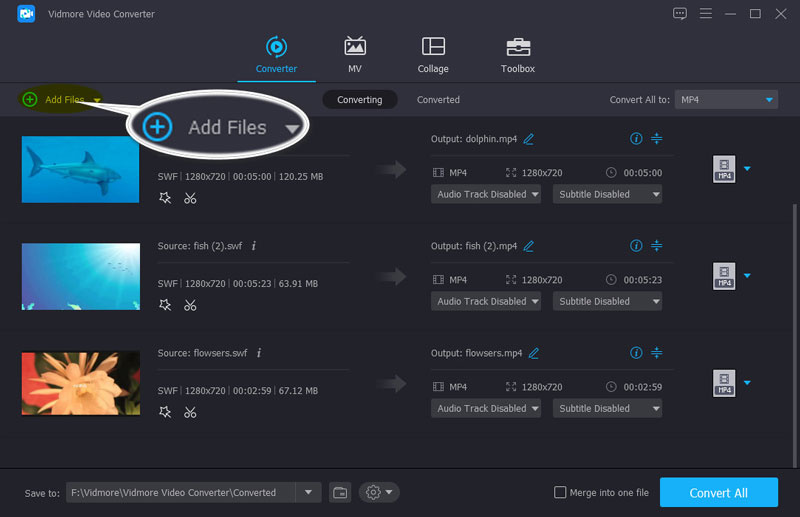
Stap 2: Pas de volgorde van de SWF-bestanden aan
Om die SWF-bestanden op volgorde te zetten, kunt u een SWF-bestand in de gewenste volgorde plaatsen en slepen. Die SWF-bestanden zijn van boven naar beneden gerangschikt.
Trouwens, je kunt de omhoog bewegen of Naar beneden verplaatsen pictogram in het rechterdeelvenster om de bestelling te ordenen.
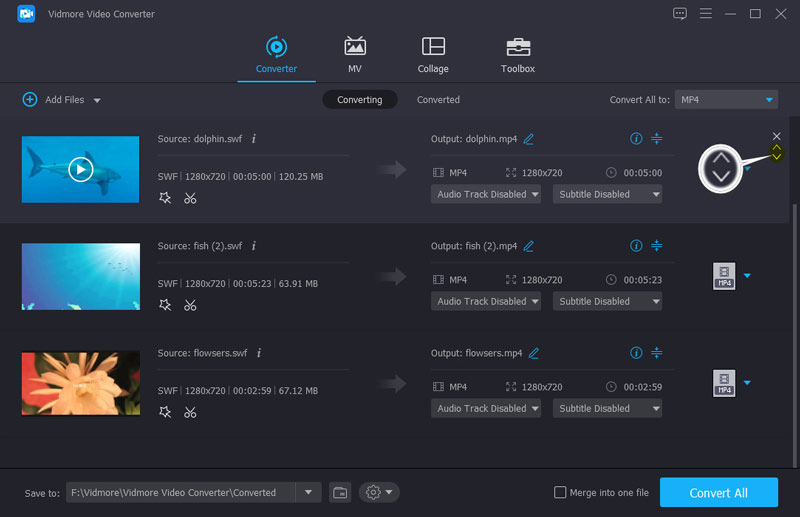
Stap 3: voeg SWF-bestanden samen
Als de orderinstellingen compleet zijn, vink dan het vakje ervoor aan Samenvoegen tot een bestand in het rechteronderdeelvenster.
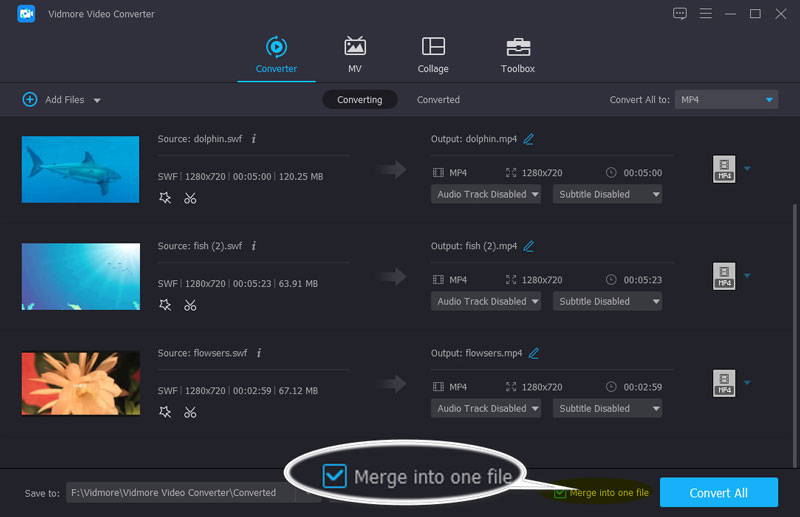
Vervolgens moet u het uitvoerformaat voor het gecombineerde SWF-bestand selecteren door op de vervolgkeuzelijst met Alles converteren naar in het rechterbovenpaneel en picken SWF in het linkerdeelvenster in het pop-upvenster.
U kunt uw SWF-formaat en resolutie naar wens wijzigen in de vervolgkeuzelijst.
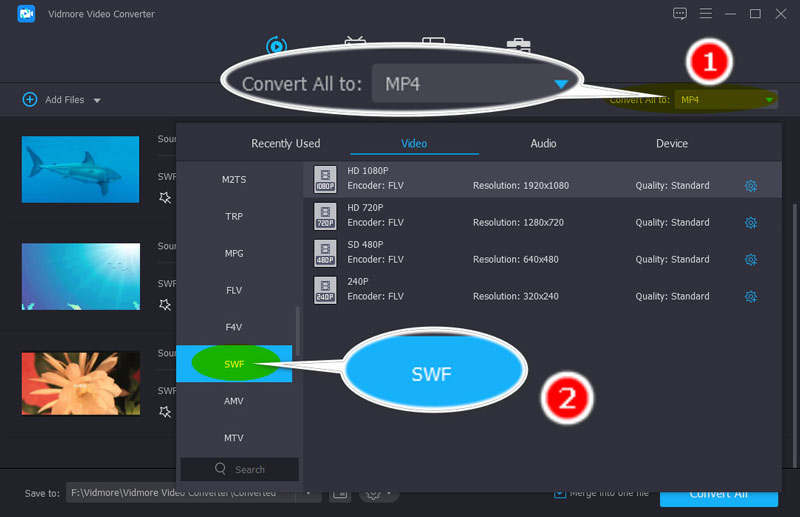
Klik ten slotte op het Alles omzetten knop in de rechterbenedenhoek om het samenstellen van SWF-bestanden te starten.
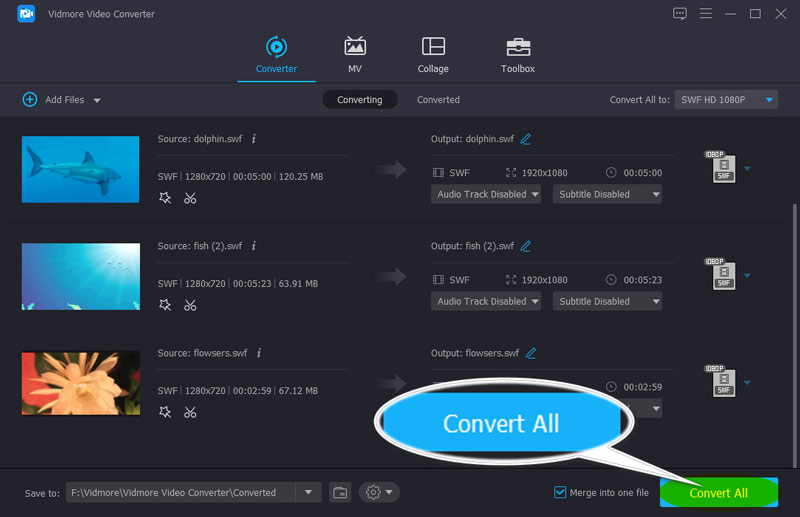
Wanneer het SWF-kamproces is voltooid, wordt het samengevoegde SWF-bestand gelokaliseerd door de map automatisch te openen.
Daarna kunt u het SWF-bestand afspelen met uw SWF-speler direct.
Deel 2. Hoe u SWF-video's gratis kunt combineren in één online
Een andere optie om meerdere SWF-bestanden in één bestand te plaatsen, is om freeware online te krijgen.
Voordat u meerdere SWF-bestanden online uploadt om samen te voegen, moet u rekening houden met een aantal kanttekeningen:
Het samenvoegproces is traag online;
Het is niet 100% veilig voor elke online SWF-joiner-tool;
Ook zijn de voordelen van een online SWF-fusie duidelijk:
Het is gratis om SWF-bestanden te combineren;
U hoeft geen software te downloaden.
Nadat we de voor- en nadelen van het online samenvoegen van SWF-bestanden hebben leren kennen, gaan we meteen in de stappen duiken door Aiseesoft Gratis online videofusie als voorbeeld:
Stap 1: Open deze freeware voor SWF-joiner online (https://www.aiseesoft.com/video-merger-online/) via uw browser op een Windows- of Mac-computer.
Stap 2: Klik op de Voeg bestanden toe om samen te voegen en installeer een video-opstartprogramma in de pop-upmelding, die het SWF-bestand automatisch kan samenvoegen en downloaden.
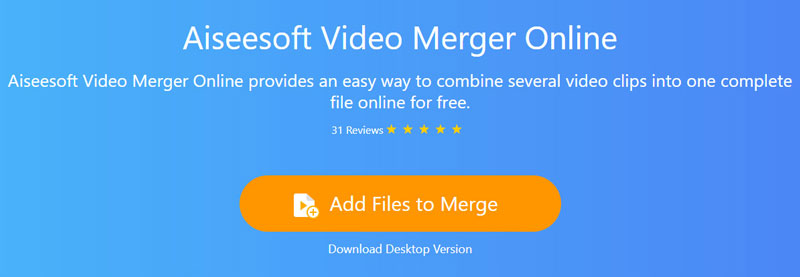
Stap 3: Na de succesvolle installatie verschijnt het opensource-venster, selecteer de SWF-bestanden op uw lokale computer en upload ze online.
Notitie: U moet het SWF-bestand op volgorde selecteren, omdat ze worden samengevoegd in de door u geselecteerde volgorde.
Stap 4: Kies de uitvoerresolutie en het uitvoerformaat en klik op Nu samenvoegen om te beginnen met het kammen en downloaden van het SWF-bestand op uw lokale schijf.
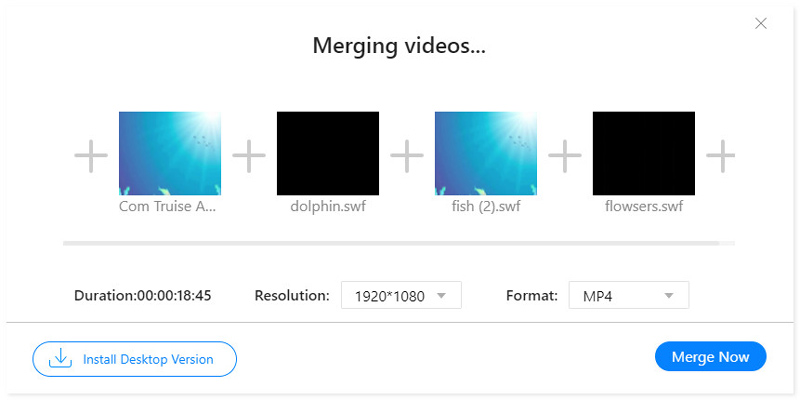
Deze gratis online SWF-samenvoegtool ondersteunt geen SWF-uitvoerformaat behalve MP4, MOV, MKV, M4V, FLV, WMV, VOB en MPG.
Als u de originele SWF-indeling wilt behouden, is de eerste methode om Vidmore Video Converter wordt u aangeraden.
Deel 3. Veelgestelde vragen over het deelnemen aan SWF-video's
Hoe open ik een Shockwave Flash-bestand?
Voorheen kunt u Adobe Flash Player gebruiken om het SWF-bestand rechtstreeks te openen. Nadat Adobe Flash Player in 2021 is geëindigd, moet u echter een SWF-bestand openen met SWF-speler zoals VLC, Windows Media Player, Vimore-speler, en meer.
Worden SWF-bestanden nog steeds gebruikt?
Hoewel SWF-bestanden niet worden ondersteund door Adobe Flash Player, kan het toch een interactief spel of niet-interactieve advertentie of zelfstudie zijn.
Wat kan ik gebruiken in plaats van Flash Player?
Momenteel wordt HTML5 waarschijnlijk gebruikt als alternatief voor Adobe Flash Player om video's en audio op webpagina's te openen.
Gevolgtrekking
Meerdere SWF-bestanden in één bestand krijgen is eenvoudig met een SWF-joiner. Deze pagina toont twee manieren om meer SWF-video's te combineren tot één bestand op een computer en online. Beide methoden kunnen het doel gemakkelijk bereiken, maar ze hebben ook nadelen. Om SWF-bestanden veilig en snel te combineren, wordt Video Video Converter u aangeraden. Als je de freeware nodig hebt om SWF-video's online samen te voegen, is de gratis online video-samenvoegingssoftware wat je nodig hebt.
Helpt dit bericht je?
Zo ja, aarzel dan niet om hieronder uw opmerkingen achter te laten.
Videotips
-
SWF-oplossingen
-
Video samenvoegen
-
Video inkorten met


